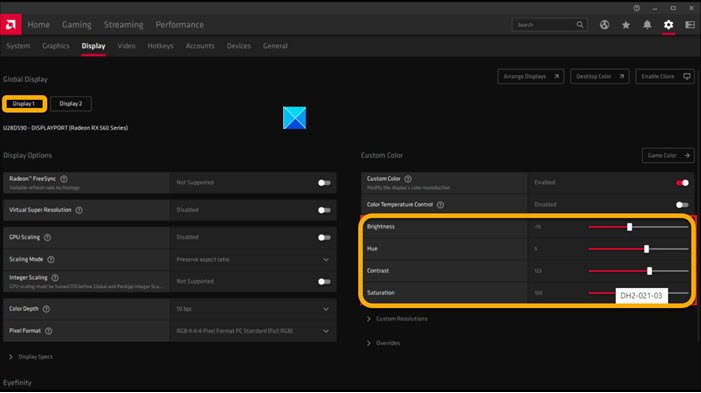Когда экран монитора компьютера или ноутбука стал розовым (полностью или частично), для решения проблемы нужно проверить кабель, сам монитор, видеокарту, драйвера, параметры настроек. Рассмотрим эти способы решения проблемы более детально.
- Почему возникает ошибка Pink Screen of Death
- Что проверить, если экран монитора стал розовым
- Кабель
- Недавно установленные программы
- Монитор
- Настройки
- Драйверы
- Видеокарта
- Нагрев CPU
Почему возникает ошибка Pink Screen of Death
Pink Screen of Death или «розовый экран смерти» – это ошибка, которая возникает в операционной системе Windows 7, 8, 10 и 11. Такая надпись не высвечивается буквально, а подразумевает розовое свечение там, где его быть не должно.
Монитор может стать:
- полностью розовым без каких-либо символов;
- розовым, но видны элементы рабочего стола, открываются папки, программы;
- частично розовым (есть розовые полосы или один из углов экрана покраснел).
Чаще всего это связано с аппаратными элементами и программными настройками, отвечающими за видео. Поэтому поиск неисправности нужно начинать именно с них. Проблема может быть как в плохом контакте, так и в сбоях программ. Отчаиваться не стоит, поскольку в большинстве случаев исправить розовое свечение экрана монитора можно своими силами без привлечения мастера.
Что проверить, если экран монитора стал розовым
Рассмотрим способы решения проблемы от простых к более сложным. Последовательно проверяя каждый элемент, получится выявить причину и ликвидировать ее.
Кабель
Нередко розовый экран компьютера – признак плохого контакта в гнезде, через которое монитор соединен с системным блоком. По кабелю передается информация для воспроизведения и, если связь плохая, возможны искажения. Поэтому первое действие при возникновении розового монитора – пошевелить штекер в разъеме, попытавшись воткнуть его глубже.
Если это не помогло, попробуйте подключить монитор через другой аналогичный кабель. Возможно, старый где-то переломился или внутри отломился один из контактов. Стоит провод для компьютера недорого, но можно взять для эксперимента кабель у знакомого.
Когда с новым проводом ситуация не изменилась, остается вариант плохого контакта в самом гнезде. Если на системном блоке и мониторе есть другие гнезда (несколько HDMI или VGA), попробуйте подключиться через них. Но такое разнообразие по способам подключения есть не во всех устройствах, поэтому переходим к дальнейшим проверкам.
Недавно установленные программы
Если вы недавно устанавливали на компьютер или ноутбук игры, программы по улучшению видео или видеоредакторы, то при некорректной установке они могут влиять на цветопередачу. Удалите недавно установленные приложения и перезагрузите ПК.
Иногда розовый кран появляется из-за приложения True Color. Утилита обеспечивает оптимальную цветопередачу, но может вызвать неправильное отображение и показывать вместо синего цвета розовый.
Монитор
Чтобы понять, в чем причина розового экрана, нужно подключить ПК к другому монитору. Если на новоподключенном устройстве изображение с правильными цветами, значит, системный блок посылает правильный сигнал, а проблема кроется в самом дисплее. Порой это может быть перегоревшая лампа подсветки матрицы, которая не потухла окончательно, но горит тускло, искажая оттенки экрана. В этом случае придется нести монитор в сервис для замены подсветки матрицы.
Если при подключении другого монитора картинка тоже розовая, значит, проблема в системном блоке или настройках изображения.
Проверить таким образом можно и экран ноутбука, а не только ПК, подключив через HDMI внешний монитор.
Настройки
Иногда монитор показывает с розовым оттенком при сбоях в «ночном» режиме. Попробуйте отключить эту функцию. В Windows 10 к ней есть быстрый доступ через панель задач. В правом нижнем углу нажмите на значок с сообщениями. Откроется боковая панель с кнопками, среди которых будет «Ночной режим». Если кнопка синяя, значит, режим активен. Выключите его.
Если это не помогло, нажмите на значок «Пуск» и перейдите в параметры. Выберите «Система» – «Дисплей». На открывшейся странице попробуйте изменить яркость и разрешение экрана. Иногда розовый цвет устанавливается из-за программного сбоя, а когда параметры меняются, система замечает ошибку и восстанавливает корректное изображение самостоятельно.
В других операционных системах кроме настройки яркости есть регулировка цветовой температуры. Если цвета будут слишком «теплыми», картинка может казаться желтой и даже розовой. Просто измените настройки в сторону более «холодного» света.
Можно попробовать изменить частоту обновления кадра, нажав на «Дополнительные параметры дисплея» в этом же окне. Попробуйте выбрать более высокое или низкое значение и оцените результат.
Драйверы
За корректное воспроизведение картинки отвечает видеокарта. У нее есть собственное ПО, которое «связывает» ее программно с операционной системой. Если драйвер повредился, это скажется на качестве изображения. Еще драйвер есть у самого монитора, чтобы система могла с ним взаимодействовать.
Поврежденный драйвер помечается в ОС желтым треугольником рядом с названием устройства, которое должен поддерживать.
Драйвер можно переустановить самостоятельно. Для этого:
- Нажмите на «Пуск» правой кнопкой мышки и выберите «Диспетчер устройств».
- Драйвер видеокарты находится в разделе «Видеоадаптеры». Раскройте его двойным щелчком.
- Правой кнопкой мыши выведите дополнительное меню и нажмите кнопку «Обновить драйвер».
- Драйвер монитора расположен в разделе «Мониторы». Выполните аналогичное действие по обновлению.
Если такое обновление не помогло, попробуйте найти другие драйвера на официальном сайте производителя видеокарты или монитора. Развернутая инструкция по этой теме есть здесь.
Видеокарта
Порой сама видеокарта, т.е. аппаратная часть, а не программная, становится причиной появления розового экрана. Если не боитесь разобрать ноутбук или системный блок, снимите крышку и пошевелите планку видеопроцессора. Возможно, отошел контакт в гнезде, и адекватное отображение цветов восстановится после извлечения и повторной установки видеокарты. Если это не помогло, возможно, сломан сам разъем, но проверить это могут только в сервисе.
Нагрев CPU
Если центральный процессор перегревается, это сказывается на работе всего компьютера, включая монитор. Из-за повышенной температуры команды обрабатываются с задержкой, нарушается цветопередача. Проверить уровень нагрева можно при помощи сторонних приложений CAM Speccy или AIDA64. Они платные, но есть тестовый бесплатный период, которым можно воспользоваться:
- Скачайте и установите программу, запустите ее и проверьте свой процессор.
- Затем сверьте результат с параметрами по вашей модели на официальном сайте производителя. Если фактическая температура превышена, нужно искать причину перегрева. Это может быть пыль, неработающий кулер и т. д.
Для большинства ноутбуков и ПК максимально допустимая температура процессора – 60 ⁰С. После превышения этой отметки начинаются сбои, торможение, изменение цветопередачи.
Розовый экран лэптопа или стационарного ПК портит просмотр фильмов, фото и работу в приложениях. Попробуйте последовательно проверить кабель, монитор, разъемы, драйверы и другие параметры, чтобы найти причину и устранить ее.
Экран розового или пурпурного цвета отмечает изменение цвета дисплея. Дисплеи обычно используют цветовую схему RGB для отображения различных цветовых схем на вашем ПК или ноутбуке. Розовый становится более доминирующим, когда красный цвет в цветовой схеме RGB находится на максимуме, зеленый лежит где-то посередине, а синий — почти на максимуме. Этот розоватый оттенок может покрывать весь дисплей или проявляться в виде линий, проходящих по дисплею, или определенных областей с розовыми пикселями. Прочтите, какие шаги нужно предпринять, чтобы ваш рабочий стол стал розовым или пурпурным в Windows 10.
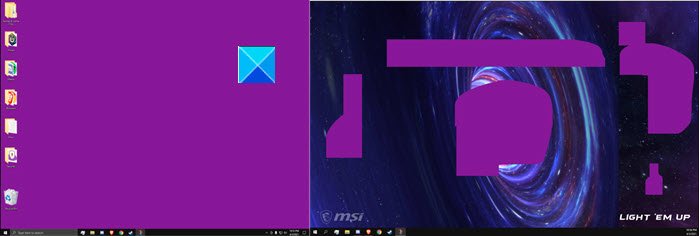
Рабочий стол становится розовым или фиолетовым
Некоторые пользователи сообщают, что когда у них подключено 2 монитора и они пытаются выделить один или я обновляю экран рабочего стола, все становится пурпурным / розовым. Эти проблемы с отображением или видео на экране вашего устройства могут быть вызваны неправильными настройками дисплея или видео, устаревшими драйверами видеокарты, неправильно подключенными кабелями и другими причинами.
- Приобретите новый соединительный кабель.
- Попробуйте запустить игру в режиме совместимости.
- Настройте параметры меню Game Color.
- Откатите свой видеодрайвер до предыдущей версии.
- Отключите цветные фильтры
Давайте рассмотрим вышеупомянутые методы более подробно!
1]Получите новый соединительный кабель.
Ослабленные или поврежденные ленточные кабели — наиболее вероятная причина появления розового экрана. Итак, убедитесь, что он надежно закреплен. Также проверьте, нет ли повреждений изоляции. В последнем случае может потребоваться замена кабеля.
2]Попробуйте запустить игру в режиме совместимости
Если проблема возникает во время текущего игрового сеанса, перейдите в раздел игры. Характеристики. Вы можете сделать это либо с помощью ярлыка игры, либо перейдя к .exe-файлу в каталоге установки игры.
Затем выберите Совместимость таб.
На вкладке убедитесь, что отмечены следующие записи.
- Отключить визуальные темы
- Отключить композицию рабочего стола
3]Настройте параметры меню «Цвет игры».
Если вы столкнулись с этой проблемой во время игры в Fortnite на устройстве с AMD Rx580, настройте следующие параметры.
- Цветовая температура.
- Яркость.
- Оттенок.
- Контраст.
- Насыщенность.
Иногда определенные настройки сохраняются даже при выходе из Fortnite, поскольку некоторые процессы, связанные с игрой, продолжают выполняться в фоновом режиме, вынуждая Драйвер по-прежнему применять эти настройки. Чтобы изменить это,
- Щелкните правой кнопкой мыши на рабочем столе и выберите AMD Radeon Software.
- Щелкните значок шестеренки, затем выберите «Экран» в подменю.
- Если подключено несколько дисплеев, выберите нужный дисплей, а затем щелкните переключатель «Пользовательский цветовой профиль» в положение «Включено».
- Отрегулируйте параметры цвета, перетащив ползунок в нужное положение.
4]Откатите ваш видеодрайвер к предыдущей версии.
Если вы заметили, что проблема возникла сразу после обновления драйвера. Попробуйте откатить свой видеодрайвер до более ранней версии и посмотреть, решит ли он проблему.
Связано: компьютерный монитор имеет желтый оттенок на экране.
5]Отключите цветные фильтры
Цветовые фильтры изменяют цветовую палитру на экране, чтобы помочь вам различать вещи, которые различаются только цветом. Однако иногда это может все испортить.
- Нажмите комбинацию Win + I и выберите Простота доступа кафельная плитка.
- Под Зрение заголовок, прокрутите вниз до Цветовые фильтры.
- С правой стороны сдвиньте переключатель для Включите цветные фильтры к Выключенный позиция.
Экран вашего рабочего стола должен вернуться в нормальное состояние.
Связанный: Как восстановить настройки цвета дисплея по умолчанию.
Вот и все, надеюсь, это поможет!
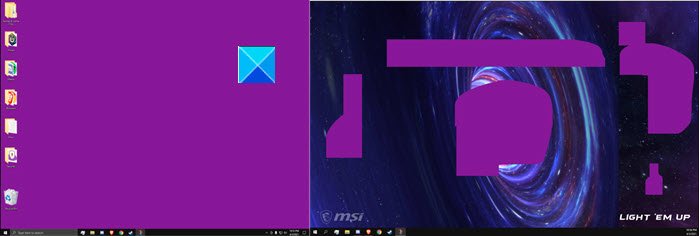 .
.
Розовый экран смерти (PSoD) — распространенная проблема для пользователей Windows 10 и Windows 11. Это происходит из-за неправильно установленных обновлений Windows, перегрева или неисправных внешних устройств. Хотя большинство предположило бы, что перезагрузка решит проблему, это не так. Мы собрали способы исправить розовый экран смерти.
Распространенной причиной появления розового экрана смерти является перегрев графического процессора и процессора. В основном это происходит из-за засорения частей компьютера или повреждений. К счастью, вы можете избавиться от пыли и мусора, очистив элементы или продув их воздухом. Кроме того, вы можете заменить поврежденные детали, что может быть единственным способом исправить ошибку. В качестве альтернативы проверьте наличие проблем с драйверами, незакрепленных периферийных устройств или разгона.
Примечание. Некоторые решения работают только в том случае, если Windows загружается и вы можете получить доступ к экрану рабочего стола.
Шаг 1: Нажмите клавиши Windows + X и выберите опцию «Диспетчер устройств».
Шаг 2. Дважды щелкните адаптер дисплея, чтобы просмотреть список видеокарт.
Шаг 3: Найдите нужную графическую карту и щелкните ее правой кнопкой мыши. Далее выберите обновить драйвер.
Шаг 4. Выберите «Автоматический поиск обновленных драйверов».
Следуйте инструкциям на экране, чтобы завершить процесс и перезагрузить компьютер.
Если на вашем ПК установлена Windows 11, вам не нужно обновлять драйверы через диспетчер устройств. Вы можете посетить вкладку «Обновление Windows» и использовать дополнительные функции для обновлений. Вот как вы можете это сделать.
Шаг 1: Откройте «Настройки», нажав клавиши Windows + I.
Шаг 2: Найдите раздел Центра обновления Windows и нажмите на него.
Шаг 3: В следующем окне выберите Дополнительные параметры.
Шаг 4: Затем нажмите «Необязательные обновления».
Шаг 5: Найдите драйверы, которые необходимо обновить, и выберите «Загрузить и установить».
Подтвердите, если ваш экран теперь включается нормально. Если нет, то вы можете попробовать удалить недавно добавленные программы. Вот как это сделать.
Шаг 1: Введите «Панель управления» в строке поиска Windows, затем нажмите «Открыть», чтобы получить доступ к программам.
Шаг 2. Нажмите «Программы и компоненты».
Шаг 3: Найдите любую недавно установленную программу и щелкните ее правой кнопкой мыши. Далее нажмите Удалить.
Перезагрузите компьютер и убедитесь, что все работает нормально.
Начните с проверки диапазона температур графического процессора. Вот как вы это делаете.
Шаг 1: Откройте диспетчер задач, нажав клавиши Ctrl+Shift+Esc.
Шаг 2: На верхних вкладках нажмите «Производительность». Найдите опцию графического процессора и следите за температурой.
В случае, если температура находится за пределами нормального диапазона от 65 до 85°C (от 149 до 185°F), рассмотрите способы ее снижения. Если возможно, не торопитесь с действиями, влияющими на температуру графического процессора.
В качестве альтернативы рассмотрите возможность отключения разгона. Вот как вы можете найти и изменить настройки разгона.
Шаг 1: Щелкните на панели запуска Windows и выберите «Настройка».
Шаг 2: Нажмите «Обновление и безопасность».
Шаг 3: Перейдите на левую панель и выберите «Восстановление».
Шаг 4: Нажмите «Расширенная настройка» и выберите «Перезагрузить сейчас и проверьте наличие проблем».
Шаг 5: В следующем окне выберите «Устранение неполадок».
Шаг 6: Нажмите «Дополнительно» и выберите «Параметры встроенного ПО UEFI».
Шаг 7: Нажмите «Перезагрузить», чтобы открыть BIOS.
Шаг 8: На следующем экране выберите «Дополнительные параметры» и найдите параметр «Разгон». Откройте профиль и, если он включен, отключите его.
Незакрепленные или поврежденные внешние периферийные устройства также могут вызывать розовый экран смерти. Чтобы устранить проблемы с внешними устройствами, удалите, а затем снова подключите компоненты.
Помните об этом, чтобы исключить определенные проблемные элементы. Лучше всего переподключать периферийные устройства по одному. Кроме того, обязательно ищите альтернативы проблемным устройствам.
Проблемы с монитором и графической картой также могут вызвать розовый экран смерти. Лучше всего проверить наличие проблемного оборудования, протестировав мониторы, кабели и графические карты на другом устройстве.
Во-первых, вы можете заменить новую графическую карту на старую, чтобы посмотреть, решится ли проблема. Либо подключите к компьютеру другой монитор.
Также рассмотрите возможность замены старых и изношенных кабелей. Убедитесь, что кабели также правильно подключены к компьютеру.
Шаг 1: Нажмите клавиши Windows + R и введите msconfig в строке поиска.
Шаг 2. Найдите вкладку «Общие» и в разделе «Выборочный запуск» установите флажок «Загружать элементы запуска».
Шаг 3. Перейдите на вкладку «Службы» и выберите «Скрыть все службы Microsoft».
Шаг 4: Выберите все остальные службы и нажмите «Отключить все». Затем нажмите «Применить», затем «ОК», чтобы изменения вступили в силу.
Шаг 5: Вернитесь к началу страницы и выберите вкладку «Автозагрузка».
Шаг 6: Нажмите «Открыть диспетчер задач».
Шаг 7: Нажмите на элементы, которые запускаются автоматически, и нажмите «Отключить».
Перезагрузите компьютер, и это должно очистить вашу систему.
Post Views: 265
На чтение 5 мин Просмотров 1.2к. Опубликовано 13.07.2022
Если ваш компьютер часто принимает странные оттенки, такие как синий, черный или розовый, прочитайте эту статью, из которой вы узнаете все о розовом экране на вашем компьютере и возможных способах его устранения.
Компьютеры сегодня являются самым необходимым устройством после мобильных телефонов. Будь то школьник, студент колледжа или профессионал на работе, мы не можем позволить компьютерам вести себя плохо. Розовый экран — это основная проблема, о которой неоднократно сообщали пользователи компьютеров и ноутбуков. Если вы тоже ищете постоянное решение, чтобы избавиться от проблемы розового экрана, то следуйте приведенным ниже методам, чтобы решить эту проблему.
Содержание
- Что такое розовый экран на компьютере?
- YouTube video: Как исправить розовый экран на ноутбуке или компьютере.
- Почему на дисплее розовый экран?
- Розовый экран — аппаратная или программная проблема?
- Аппаратные причины розового экрана
- Программные причины розового экрана
- Как исправить розовый экран на ноутбуке
- 1. Перезагрузите ноутбук
- 2. Получите новый соединительный кабель или замените дисплей
- 3. Обновите или откатите драйверы
- 4. Отключите «True Color»
- Заключение
Что такое розовый экран на компьютере?
Компьютеры и ноутбуки используют цветовую схему RGB. Если вы не знаете, что такое цветовая схема RGB, то это тип цветовой модели, в которой красный, зеленый и синий свет используются для формирования различных цветов на экране компьютера. Цветовая схема RGB в основном предназначена для электронных устройств, таких как телевизоры, камеры, компьютеры и т.д., для производства и представления изображений на экране.
Розовый экран, возникающий на экране компьютера, является пятном на дисплее или, можно сказать, заплаткой в его схеме RGB. Из-за этого розовый цвет повышается, когда красный и синий цвета становятся максимальными, а зеленый остается в умеренном количестве. В результате розоватый оттенок покрывает весь экран компьютера, затрудняя работу из-за мигающего экрана, бегущих по дисплею линий и розовых пикселей по всему монитору.
YouTube video: Как исправить розовый экран на ноутбуке или компьютере.
Почему на дисплее розовый экран?
Если ваш компьютер часто показывает розовый оттенок, трудно найти какую-либо конкретную причину проблемы. Единственное, что можно сделать, это методом проб и ошибок избавиться от розового оттенка. Причин, по которым экран вашего компьютера становится розовым, может быть много. Чтобы упростить задачу, мы разделили причины проблемы розового экрана на две большие категории — аппаратные и программные.
Розовый экран — аппаратная или программная проблема?
Простой трюк для проверки наличия аппаратной или программной проблемы — подключить монитор компьютера к другой системе. Если он по-прежнему продолжает показывать розовый оттенок, значит, причина в повреждении монитора, т.е. в аппаратной части. Однако если при подключении внешнего оборудования розоватый оттенок исчезает, можно с уверенностью предположить, что проблема связана с программным обеспечением.
Аппаратные причины розового экрана
- Проверьте все неисправные соединения.
- Проверьте все свободные кабели.
- Сбой привода .
- Неисправный монитор.
Программные причины розового экрана
- Обновите или переустановите графические драйверы.
- Проверьте, не установлено ли на компьютере какое-либо «рыбное» программное обеспечение.
- Запустите антивирус для обнаружения и удаления вирусов.
- Попробуйте удалить автоматически созданные временные файлы.
Как исправить розовый экран на ноутбуке
Как уже было сказано, не существует надежного решения для устранения ошибки розового экрана, однако, есть определенные обходные пути, с помощью которых есть высокая вероятность того, что вы сможете исправить розовый экран на вашем ПК. Ниже приведены несколько основных способов решения проблемы.
1. Перезагрузите ноутбук
Это первое, что мы все делаем, когда наш ПК или ноутбук начинает давать сбои. Перезапуск компьютера или ноутбука также может помочь устранить розовый экран, если у вашего компьютера плохой день. Иногда случается, что аппаратное и программное обеспечение не очень хорошо согласуются друг с другом, и это исправляется, когда мы перезагружаем систему снова. Если это не изменит ситуацию, читайте следующее исправление.
2. Получите новый соединительный кабель или замените дисплей

Если проблема в аппаратном обеспечении, вы можете либо получить ремонт монитора, либо полностью заменить его на новый. Возможно, проблема кроется в кабелях, поэтому перед заменой монитора проверьте их. Убедитесь, что ни одно кабельное соединение не осталось незакрепленным.
3. Обновите или откатите драйверы
Если это программное обеспечение или устройство ввода, которое не работает должным образом, первое, что вы должны сделать, это обновить драйверы вашей видеокарты. Это проверенный метод решения проблемы розового экрана. Вот шаги для обновления графических драйверов. it.
- Нажмите клавиши Windows +X.
- Нажмите на диспетчер устройств.
- Нажмите на адаптеры дисплея.
- Разверните его.

- На опции «Драйверы дисплея» нажмите правой кнопкой мыши.
- Обновить драйвер.
- На экране появится новое диалоговое окно.
- Выберите опцию «Автоматический поиск обновленных драйверов».

- Следуйте командам на экране для успешного завершения установки.
- Теперь перезагрузите ПК.
В случае, если драйвер не найден в автоматическом поиске, зайдите на сайт бренда вашего ПК и вручную скачайте графический драйвер. Драйверы легко доступны на сайтах всех производителей. Их можно найти в разделе «Загрузки» или «Обновление драйверов». Чтобы загрузить драйверы вручную с сайта, достаточно одного клика. После загрузки запустите обновление и перезагрузите систему.
Читать — Лучшие смешные имена WiFi всех времен
4. Отключите «True Color»
В некоторых ноутбуках или современных ПК есть программное обеспечение по умолчанию под названием «True Colour», вы также можете попробовать отключить его, чтобы решить проблему розового экрана. Чтобы отключить True Color, выполните следующие действия.
- Зайдите в настройки вашей системы.
- Найдите «True Caller».
- Нажмите на него.
- Отключите его
Заключение
Проблема розового экрана действительно раздражает, когда вам нужно сделать что-то действительно важное. Кроме того, это может привести к повреждению системы и повреждению сохраненных в ней файлов. Поэтому целесообразно устранить проблему розового экрана как можно раньше. Вся информация, приведенная выше, несомненно, поможет вам справиться с проблемой розового экрана. А если проблема все еще существует, сообщите нам об этом в комментариях, и мы вернемся с наилучшим возможным решением для вас.
.
Содержание
- Рабочий стол становится розовым или фиолетовым
- Кабель
- Недавно установленные программы
- Монитор
- Настройки
- Драйверы
- Видеокарта
- Нагрев CPU
- Неправильное отображение в играх
- Как исправить ошибку Pink Screen of Death
- Решение 1. Отключите все периферийные устройства.
- Решение 2. Обновите драйверы видеокарты
- Решение 3 – Проверьте недавно установленные программы
- Решение 4 – Проверьте вашу видеокарту и монитор
- Решение 5 – Проверьте температуру вашего GPU
- Решение 6 – Используйте старые драйверы видеокарты
Рабочий стол становится розовым или фиолетовым
Некоторые пользователи сообщают, что при подключении двух мониторов и попытке выделить один из них или обновить экран рабочего стола все становится фиолетовым/розовым. Эти проблемы с дисплеем или видео на устройстве могут быть вызваны неправильными настройками дисплея или видео, устаревшими драйверами видеокарты, неправильно подключенными кабелями и другими причинами.
- Приобретите новый соединительный кабель.
- Попробуйте запустить игру в режиме совместимости.
- Настройте параметры меню Game Color.
- Восстановите видеодрайвер до предыдущей версии.
- Отключение цветовых фильтров
Давайте рассмотрим вышеперечисленные методы более подробно!
Кабель
Часто розовый экран компьютера является признаком плохого контакта в разъеме, соединяющем монитор с системным блоком. Кабель передает информацию на воспроизведение, и если соединение слабое, могут возникнуть искажения. Поэтому первое действие при появлении розового монитора — это подергать вилку в розетке, пытаясь протолкнуть ее поглубже.
Если это не помогло, попробуйте подключить монитор другим аналогичным кабелем. Возможно, старый отломился где-то, или один из штифтов внутри отломился. Компьютерный кабель стоит недорого, но вы можете поэкспериментировать с кабелем, взятым у кого-то из ваших знакомых.
Если ситуация с новым кабелем не изменилась, остается вероятность плохого контакта в самой розетке. Если ваш системный блок и монитор имеют другие разъемы (некоторые HDMI или VGA), попробуйте подключиться через них. Но такое разнообразие способов подключения доступно не на всех устройствах, поэтому пройдите дополнительную проверку.
Недавно установленные программы
Если вы недавно установили на свой компьютер или ноутбук игры, программы для улучшения видео или видеоредакторы, они могут повлиять на цветопередачу, если были установлены неправильно. Удалите недавно установленные приложения и перезагрузите компьютер.
Иногда из-за приложения True Colour появляется розовый оттенок. Этот инструмент обеспечивает оптимальную цветопередачу, но может привести к неправильному отображению цветов и появлению розового цвета вместо синего.
Монитор
Чтобы понять, что вызывает розовый экран, необходимо подключить компьютер к другому монитору. Если изображение на вновь подключенном устройстве отображает правильные цвета, это означает, что системный блок передает правильный сигнал, и проблема заключается в самом дисплее. Иногда это может быть перегоревшая лампа подсветки матрицы, которая не погасла окончательно, но горит тускло, искажая оттенки экрана. В этом случае обратитесь в сервисный центр и замените подсветку.
Если при подключении другого монитора изображение также становится розовым, проблема кроется в системном блоке или настройках изображения.
Таким образом, вы можете проверить экран ноутбука, а не только компьютера, подключив внешний монитор через HDMI.
Настройки
Иногда на мониторе появляется розоватый оттенок, когда он не работает в «ночном» режиме. Попробуйте отключить эту функцию. В Windows 10 есть быстрый доступ к нему через панель задач. В правом нижнем углу нажмите на значок новостей. Откроется боковая панель с кнопками, среди которых будет «Ночной режим». Если кнопка светится синим цветом, это означает, что режим активен. Выключите его.
Если это не помогло, нажмите значок «Пуск» и перейдите в раздел «Настройки». Выберите Система — Дисплей. На открывшейся странице попробуйте изменить яркость и разрешение экрана. Иногда розовый цвет устанавливается из-за сбоя программного обеспечения, и после изменения настроек система замечает ошибку и самостоятельно восстанавливает правильное изображение.
В других операционных системах помимо настроек яркости есть регулировка цветовой температуры. Если цвета слишком «теплые», изображение может выглядеть желтым или даже розовым. Просто измените настройки в сторону более «холодного» света.
Вы можете попробовать изменить частоту кадров, нажав на «Дополнительные настройки дисплея» в том же окне. Попробуйте выбрать большее или меньшее значение и оцените результат.
Драйверы
Видеокарта отвечает за правильное представление изображения. Он имеет собственное программное обеспечение, которое программно «привязывает» его к операционной системе. Если драйвер неисправен, это повлияет на качество изображения. Также имеется драйвер на самом мониторе, чтобы система могла взаимодействовать с ним.
Неисправный драйвер помечается в операционной системе желтым треугольником рядом с названием устройства, которое он должен поддерживать.
Вы можете переустановить драйвер самостоятельно. Для этого:
- Щелкните правой кнопкой мыши на Пуск и выберите Диспетчер устройств.
- Драйвер видеокарты можно найти на вкладке «Видеоадаптеры». Разверните его, дважды щелкнув по нему.
- Щелкните правой кнопкой мыши, чтобы вызвать дополнительное меню, и нажмите «Обновить драйвер».
- Драйвер монитора можно найти в разделе «Мониторы». Выполните то же действие, чтобы обновить его.
Если это обновление не помогло, попробуйте найти другие драйверы на официальном сайте производителя видеокарты или монитора. Подробные инструкции по этому вопросу можно найти здесь.
Видеокарта
Иногда причиной розового экрана является сама видеокарта, т.е. аппаратное, а не программное обеспечение. Если вы не боитесь разбирать ноутбук или системный блок, снимите крышку и сдвиньте планку видеопроцессора. Возможно, вы ослабили контакт в гнезде, и правильное цветовое отображение будет восстановлено, когда вы извлечете и снова установите видеокарту. Если это не помогло, возможно, неисправен сам разъем, но это может проверить только специалист сервисного центра.
Нагрев CPU
Если процессор перегревается, страдает весь компьютер, включая монитор. Из-за повышенной температуры задерживаются команды и ухудшается цветопередача. Перегрев процессора можно проверить с помощью сторонних приложений, таких как CAM Speccy или AIDA64. Они платные, но есть бесплатный пробный период, которым можно воспользоваться:
- Скачайте и установите программу, запустите ее и проверьте процессор.
- Затем сверьте результат с параметрами для вашей модели на официальном сайте производителя. Если фактическая температура превышена, необходимо искать причину перегрева. Это может быть пыль, неработающий кулер и т.д.
Максимальная температура процессора в большинстве ноутбуков и ПК составляет 60 ⁰C. При превышении этой температуры происходят сбои, замедления и изменения цвета.
Розовый экран ноутбука или настольного компьютера портит видео, фотографии и приложения. Попробуйте по очереди проверить кабель, монитор, разъемы, драйверы и другие настройки, чтобы найти причину и устранить ее.
Неправильное отображение в играх
В некоторых играх появление красных элементов на экране обычно связано с какими-то ошибками и недоработками (например, такие пируэты часто встречались в «World of Tanks» и «Battlefield 3»). Как это может выглядеть, показано на скриншоте ниже.
Пример проблемы в резервуарах
«Лечит» такая серия последующих шагов:
- Удаление дополнений, таких как моды, патчи и т.д;
- Переустановка игрового клиента;
- Отключение некоторых эффектов, теней, вертикальной синхронизации (если речь идет о «танках» — стоит также установить стандартную графику); на видеокарте (кстати, не всегда нужно устанавливать самую последнюю — важно выбрать стабильную версию!)
- Обновление DirectX, NET FrameWork, Visual C++.
Как исправить ошибку Pink Screen of Death
Розовый экран смерти — это редкая проблема, с которой вы можете столкнуться на своем компьютере. Это необычная проблема, и, кстати говоря, вот некоторые похожие проблемы, о которых сообщали пользователи:
- Розовый экран Авария . По словам пользователей, если вы столкнулись с какими-либо сбоями из-за этой проблемы, причиной могут быть сторонние приложения. Просто найдите и удалите проблемное приложение и посмотрите, поможет ли это.
- Nvidia розовый экран смерти . Многие пользователи сообщали об этой проблеме на видеокартах Nvidia. Это может быть вызвано вашими драйверами, поэтому обязательно обновите их. Несколько пользователей сообщили, что переход на более старые драйверы решил проблему, поэтому вы можете попробовать это сделать.
- Windows 10, 8 розовый экран смерти . Эта проблема может коснуться любой операционной системы, и Windows 8 и 7 не являются исключением. Это может быть вызвано аппаратным сбоем, поэтому мы настоятельно рекомендуем проверить ваше оборудование на наличие проблем.
- Розовый экран смерти Dell . Эта проблема может возникнуть на компьютере любой марки, и если вы столкнулись с ней, вы можете решить ее с помощью одного из наших решений.
Решение 1. Отключите все периферийные устройства.
По словам пользователей, иногда причиной этой проблемы могут быть ваши периферийные устройства. Чтобы решить эту проблему, необходимо выключить компьютер и отсоединить от него все ненужные периферийные устройства. Перед включением компьютера убедитесь, что подключены только монитор, мышь и клавиатура.
Запустите компьютер и проверьте, сохраняется ли проблема. Если нет, возможно, ваши периферийные устройства мешают работе компьютера.
Решение 2. Обновите драйверы видеокарты
Если Розовый экран смерти продолжает появляться на вашем компьютере, возможно, проблема в вашей видеокарте. Первое, что вам нужно сделать, это обновить драйверы вашей видеокарты. Это довольно просто, и вы можете сделать это, выполнив следующие действия:
- Нажмите клавишу Windows + X, чтобы открыть меню Win + X. Теперь выберите Диспетчер устройств из списка.
- Найдите свою видеокарту в списке, щелкните ее правой кнопкой мыши и выберите Обновить драйвер .
- Теперь выберите Автоматический поиск обновленных драйверов .
- Следуйте инструкциям на экране, чтобы установить последнюю версию драйвера.
После установки драйвера проверьте, сохраняется ли проблема.
Следует отметить, что это самый простой способ обновления драйверов, но, как правило, не самый эффективный. Если вы хотите загрузить последние версии драйверов для вашей видеокарты, мы рекомендуем вам посетить веб-сайт производителя видеокарты и загрузить последнюю версию драйвера для вашей модели.
После этих действий ваша проблема должна быть решена. Загрузка драйверов вручную может быть утомительной задачей, особенно если вы не знакомы с компьютером, но есть такие инструменты, как TweakBit Driver Updater , которые могут автоматически обновить все драйверы одним щелчком мыши.
Решение 3 – Проверьте недавно установленные программы
Сторонние приложения могут привести к этой ошибке, и если вы используете какие-либо программы, связанные с экраном или другими видеокартами, возможно, стоит удалить их и посмотреть, решит ли это проблему. Пользователи сообщают, что приложения, такие как True Color, могут вызывать эту проблему, поэтому если вы используете это или подобное приложение, убедитесь, что вы удалили его и посмотрите, решит ли это проблему.
Обратите внимание, что многие приложения могут оставлять остаточные файлы и записи в реестре, которые могут мешать работе вашей системы и вызывать эту проблему. Для полного удаления проблемного приложения настоятельно рекомендуется использовать программу-деинсталлятор.
Деинсталлятор — это специальное приложение, которое может удалить любую программу с вашего компьютера вместе со всеми ее файлами и записями в реестре. Используя программное обеспечение для деинсталляции, вы полностью удалите выбранное приложение с компьютера и убедитесь, что проблема не возникнет снова.
Если вы ищете хорошее программное обеспечение для удаления, мы настоятельно рекомендуем попробовать Revo Uninstaller и использовать его для удаления проблемных приложений.
Решение 4 – Проверьте вашу видеокарту и монитор
Если на вашем компьютере постоянно появляется розовый экран, проблема может заключаться в аппаратном сбое. Если ваше оборудование неисправно, вы можете столкнуться с розовым экраном или визуальными помехами. Чтобы устранить проблему, сначала протестируйте монитор на другом компьютере и посмотрите, появится ли проблема снова.
Если проблема не проявляется на другом компьютере, необходимо проверить видеокарту. Если возможно, подключите к компьютеру другой монитор или извлеките видеокарту и замените ее на другую. Если проблема не проявляется с новой видеокартой, значит, старая неисправна.
Перед заменой оборудования можно также проверить кабели. Если кабель монитора подключен неправильно, компьютер может отображать розовый экран, поэтому сначала проверьте его. Также рекомендуется заменить кабель и проверить его на наличие физических повреждений перед заменой монитора или видеокарты.
Решение 5 – Проверьте температуру вашего GPU
Розовый экран иногда может быть признаком перегрева. Если ваш компьютер давно не чистили, возможно, пыль воздействует на вентиляторы, вызывая перегрев видеокарты. Чтобы устранить проблему, сначала следует проверить, не является ли причиной высокая температура.
Чтобы проверить это, вам понадобится специальное программное обеспечение, такое как AIDA64 Extreme . Это приложение может показать вам всевозможную полезную информацию о вашем компьютере, включая температуру CPU и GPU. Если вы заметили, что температура вашего GPU превышает рекомендуемые значения, рекомендуется удалить все настройки разгона.
Если ваш ПК не разогнан, вам следует открыть его и пропылесосить сжатым воздухом. В качестве альтернативы вы можете рассмотреть возможность инвестирования в лучшее охлаждение. Обратите внимание, что вскрытие корпуса ПК приведет к аннулированию гарантии, поэтому если ваш ПК все еще находится на гарантии, лучше обратиться в авторизованный сервисный центр.
Решение 6 – Используйте старые драйверы видеокарты
Мы уже указывали на важность использования последних версий драйверов, но несколько пользователей сообщили, что последние версии драйверов Nvidia вызвали появление розового экрана смерти на их ПК. Чтобы решить эту проблему, пользователи рекомендуют установить старые драйверы Nvidia и посмотреть, решит ли это проблему.
Вы можете удалить драйверы непосредственно из диспетчера устройств, но если вы хотите удалить драйверы полностью, мы рекомендуем использовать Display Driver Uninstaller. После удаления драйверов с помощью этого инструмента загрузите с сайта производителя драйверы, которым несколько месяцев, и установите их.
После установки старых драйверов проверьте, устранена ли проблема. Возможно, вам придется повторить это решение несколько раз, прежде чем вы найдете старую версию, которая вам подходит.
Источники
- https://fobosworld.ru/ispravit-rabochij-stol-stanovitsya-rozovym-ili-fioletovym-v-windows-10-3/
- https://planshet-info.ru/kompjutery/pochemu-jekran-kompjutera-stal-rozovym
- https://vkspy.info/pc/rozovyj-ekran-monitora-chto-delat-kak-najti-prichinu-i-ustranit-2
- https://skolkocom.ru/info/pochemu-ekran-kompyutera-stal-rozovym
- https://setafi.com/elektronika/monitory/rozovyj-ekran-monitora-chto-delat/
- https://generd.ru/windows/rozovyj-ekran-smerti-na-pk-fix/
Розовый экран монитора — что делать, как найти причину и устранить

Экран компьютера краснеет – причины
Дрожит изображение на мониторе: как найти причину и что с ней делать?
С очень высокой степенью вероятности это говорит о перегреве компонентов компьютера, а именно установленной в стационарный компьютер видеокарты или встроенной, если речь идёт о ноутбуке. В данной ситуации необходимо осуществить экстренные меры, а не ждать полного выхода из строя видеокарты компьютера по причине деградации видеочипа из-за перегрева.
Если оставить всё как есть, то в один прекрасный день компьютер просто не запустится.
Общий принцип ремонта такого рода поломок следующий:
- Если речь идёт о стационарном компьютере, то необходимо изъять видеокарту из системного блока и посмотреть, не отошёл ли радиатор охлаждения непосредственно от чипа.
Также стоит проконтролировать общую температуру внутри системного блока, воспользовавшись соответствующим программным обеспечением.
Если она высока, то следует улучшить охлаждение и отвод горячего воздуха, установив дополнительный вентилятор на корпус и стянув в пучок и компактно уложив имеющиеся кабеля.
В некоторых случаях можно обойтись и без разборки – продув систему охлаждения из баллончика со сжатым воздухом. Его можно приобрести в любом магазине, специализирующемся на продаже компьютеров и аксессуаров к ним.
Если после предпринятых мер ситуация не изменилась и проблема осталась, то это может говорить о том, что работая продолжительное время в стрессовом режиме, чип видеокарты частично успел выйти из строя. В данном случае поможет только более основательный ремонт. В случае стационарного ПК – замена видеокарты, а в случае ноутбука – перепайка чипа в сервисном центре, или вовсе замена материнской платы.
Если же вы наблюдаете заливку экрана другим цветом, к примеру, зелёным, или идёт чередование красного с другими цветами, то вам может помочь данная статья.
Contents
- 1. Значение экрана Pink Monitor?
- 2. Причины розового экрана монитора?
- 3. Дополнительная информация о Pink Monitor Screen
Обновление за октябрь 2020 г .:
We currently suggest utilizing this program for the issue. Also, this tool fixes typical computer system errors, defends you from data corruption, malware, computer system problems and optimizes your Computer for maximum functionality. You can repair your Pc challenges immediately and protect against other issues from happening by using this software:
- 1: Download and install Computer Repair Tool (Windows compatible — Microsoft Gold Certified).
- 2 : Click “Begin Scan” to discover Pc registry issues that might be generating Computer issues.
- 3 : Click on “Fix All” to fix all issues.
Как исправить ошибку Pink Screen of Death
Pink Screen of Death – это редкая проблема, с которой вы можете столкнуться на своем ПК. Это необычная проблема, и, говоря о ней, вот некоторые похожие проблемы, о которых сообщили пользователи:
- Сбой розового экрана . По словам пользователей, если вы столкнулись с какими-либо сбоями из-за этой проблемы, причиной могут быть сторонние приложения. Просто найдите и удалите проблемное приложение и проверьте, помогает ли это.
- Розовый экран смерти Nvidia . Многие пользователи сообщали об этой проблеме на видеокартах Nvidia. Это может быть вызвано вашими драйверами, поэтому обязательно обновите их. Несколько пользователей сообщили, что откат к более старым драйверам решил проблему, так что вы можете попробовать это.
- Розовый экран смерти Windows 10, 8 . Эта проблема может касаться любой операционной системы, и Windows 8 и 7 не являются исключениями. Это может быть вызвано сбоем оборудования, поэтому мы настоятельно рекомендуем вам проверить ваше оборудование на наличие проблем.
- Розовый экран смерти Dell . Эта проблема может появиться на ПК любой марки, и если вы столкнетесь с ним, вы сможете решить ее с помощью одного из наших решений.
Решение 1. Отключите все периферийные устройства.
По словам пользователей, иногда ваша периферия может вызвать эту проблему. Чтобы решить эту проблему, вам необходимо выключить компьютер и отсоединить от него все ненужные периферийные устройства. Прежде чем включать компьютер, убедитесь, что подключены только ваш монитор, мышь и клавиатура.
Запустите компьютер и проверьте, сохраняется ли проблема. Если нет, возможно, что ваши периферийные устройства мешают работе вашего компьютера.
- ЧИТАЙТЕ ТАКЖЕ: Исправлено: экранная клавиатура в Windows 10 продолжает появляться
Решение 2. Обновите драйверы видеокарты
Если вы продолжаете получать Pink Screen of Death на вашем компьютере, возможно, есть проблема с вашей видеокартой. Первое, что вам нужно сделать, это обновить драйверы вашей видеокарты. Это довольно просто, и вы можете сделать это, выполнив следующие действия:
После того, как драйвер установлен, убедитесь, что проблема все еще существует.
Решение 3 – Проверьте недавно установленные программы
Сторонние приложения могут привести к этой ошибке, и если вы используете какое-либо программное обеспечение, связанное с экраном или любое другое программное обеспечение, связанное с вашей видеокартой, вы можете удалить его и проверить, решает ли это проблему. Пользователи сообщили, что такие приложения, как True Color , могут вызывать появление этой проблемы, поэтому, если вы используете это или любое другое подобное приложение, обязательно удалите его и проверьте, решает ли это проблему.
Программное обеспечение Uninstaller – это специальное приложение, которое может удалить любую программу с вашего компьютера вместе со всеми ее файлами и записями реестра. Используя программное обеспечение для удаления, вы полностью удалите выбранное приложение с вашего ПК и убедитесь, что проблема не появится снова.
- ЧИТАЙТЕ ТАКЖЕ: Исправлено: проблема затемнения экрана Surface Pro 4
Решение 4 – Проверьте вашу видеокарту и монитор
Если вы продолжаете получать розовый экран на вашем компьютере, проблема может быть в аппаратном сбое. Если ваше оборудование неисправно, вы можете столкнуться с розовым экраном или визуальными сбоями. Чтобы устранить проблему, сначала протестируйте монитор на другом ПК и проверьте, не появляется ли проблема снова.
Если проблема не появляется на втором ПК, вам нужно проверить свою видеокарту. Если возможно, подключите другой монитор к компьютеру или извлеките видеокарту и замените ее другим. Если проблема не возникает с новой видеокартой, это означает, что старая неисправна.
Перед заменой оборудования вы можете также проверить кабели. Если кабель монитора подключен неправильно, на вашем ПК может появиться розовый экран, поэтому сначала проверьте его. Рекомендуется также заменить кабель и проверить его на наличие физических повреждений перед заменой монитора или видеокарты.
Решение 5 – Проверьте температуру вашего GPU
Розовый экран иногда может быть признаком перегрева. Если ваш компьютер не очищался в течение некоторого времени, возможно, что пыль влияет на ваши вентиляторы, вызывая перегрев видеокарты. Чтобы устранить проблему, сначала необходимо проверить, не является ли причиной высокая температура.
Если ваш компьютер не разогнан, вам необходимо открыть его и очистить от пыли сжатым воздухом. Кроме того, вы можете рассмотреть возможность инвестирования в лучшее охлаждение. Имейте в виду, что открытие корпуса компьютера приведет к аннулированию гарантии, поэтому, если ваш компьютер все еще находится на гарантии, лучше обратиться в официальный сервисный центр.
- ЧИТАЙТЕ ТАКЖЕ: исправлено: в Windows 10 экран переворачивается вверх ногами
Решение 6 – Используйте старые драйверы видеокарты
Мы уже указали, насколько важно использовать последние версии драйверов, но несколько пользователей сообщили, что последние версии драйверов Nvidia приводили к появлению Pink Screen of Death на их ПК. Чтобы решить эту проблему, пользователи рекомендуют установить более старые драйверы Nvidia и проверить, решает ли это проблему.
После установки более старых драйверов проверьте, устранена ли проблема. Возможно, вам придется повторить это решение пару раз, прежде чем вы найдете более старую версию, которая работает для вас.
Решение 7 – Переустановите проблемные игры
Иногда эта проблема может возникнуть только при попытке запустить конкретную игру на вашем компьютере. Обычно это вызвано поврежденной установкой, поэтому мы советуем вам переустановить игру и проверить, помогает ли это.
Помимо переустановки игры, важно также установить последние исправления для игры и проверить, решает ли это проблему.
Примечание редактора . Этот пост был первоначально опубликован в мае 2017 года и с тех пор был полностью переработан и обновлен для обеспечения свежести, точности и полноты.
Розовый экран монитора что делать
Качественное и четкое изображение на мониторе или ноутбуке, а также планшетном компьютере является залогом успешной работы, учебы или приятного отдыха. Однако периодически экран может работать нестабильно. Например, он может приобрести розовый оттенок, что не является нормой. Читайте далее об основных причинах появления неисправности и о том, как самостоятельно избавиться от этой проблемы.
Почему экран стал розовым и как это убрать
Вся техника рано или поздно выходит из строя. Появление розового цвета на экране является одной из распространенных проблем. Причем экран может окраситься как полностью, так и частично или полосками. Эта неприятная ситуация может случиться с абсолютно различными моделями как ноутбуков, так и стационарных устройств. Замена цвета экрана монитора на розовый может доставить его владельцу не мало переживаний. Однако не стоит паниковать. Ведь в любом случае большинство неисправностей в технике можно отремонтировать. Для начала необходимо сделать простой осмотр сетей питания и монитора.
ВНИМАНИЕ! Особенно трепетно к цветопередаче устройства относятся дизайнеры и фотографы. От правильной настройки цвета зависит качество создаваемой ими продукции.
Есть несложные рекомендации, которые помогут выявить проблему даже не разбирающемуся в технике пользователю. Одной из самых распространенных и простых рекомендаций является обычная перезагрузка устройства. Если есть возможность, то лучше подсоединить к компьютеру другой монитор. Это позволит точно понять исправен сам экран или нет. В любом случае причин появления неисправности может быть несколько. Одни из них следует искать в сбое программного обеспечения, другие свидетельствуют о наличии механических повреждений и требуют смены «железа». Для начала необходимо понаблюдать за работой устройства и постараться выявить причины.
Основные причины поломки
Наиболее распространенной причиной поломки является неправильное подключение кабеля устройства к системному блоку. Кабель должен быть хорошо подсоединен для полноценной передачи информации. Кроме того, шнур может просто перегнуться и даже переломится. Бывают случаи, когда кабель подключен к материнской плате, а должен быть подсоединен к видеокарте. Редко, но все же бывают подобные проблемы из-за неполноценного напряжения сети.
Также данная ситуация возникает, когда выходит из строя видеоадаптер. В этом случае может наблюдаться стойкий и едкий запах гари. Скорее всего понадобиться замена запчасти. Стоит попробовать снять видеокарту и, если есть такая возможность, то подсоединить шнур к встроенной видеокарте. Если изменений не случилось, то стоит искать другую причину. Если фон меню монитора розовый, то это говорит о неисправности ламп монитора. Этот ремонт делают в специализированных мастерских. Если же фон меню белый, а изображение появляется с розовым оттенком, то необходима автоматическая калибровка.
ВАЖНО! В старых ЭЛТ мониторах вероятной причиной неисправности была пушка (кинескоп). Также нередко выходили из строя усилители цвета.
Как избавиться от проблемы самостоятельно
С данной проблемой в большинстве случаев можно справиться своими силами. Рассмотрим основные мероприятия, которые способны улучшить качество экрана:
- Проверка подключения кабеля. Для этого рекомендуется несколько раз перепроверить соединение подключаю и выключая устройство. Также можно просто подергать или пошевелить кабель из стороны в сторону. Причем кабель следует проверить как со стороны монитора, так и со стороны системного блока.
- Смена кабеля при обнаружении его физического изъяна.
- Многие устройства имеют на панели специальную кнопку DEGAUSS (размагничивание). На нее стоит нажать один раз.
- В некоторых случаях помогает калибровка монитора. Настройку цвета можно сделать под свой вкус и сохранить полученный результат. Возможно, необходимо снизить оттенок красного цвета. Данный метод актуален только, если монитор имеет слегка розоватый оттенок.
- Зайти в настройки монитора и проверить частоту обновления кадра. Она может автоматически уменьшаться, вызывая тем самым розоватость экрана. В этом случае желательно увеличить частоту обновления кадра.
СПРАВКА! Во время проверки кабеля на целостность и качественный контакт компьютер следует отключить от сети.
Если предложенные пути решения не помогли справиться с проблемой, то, возможно, причина поломки гораздо серьезнее. В этом случае следует обратиться к профессиональному мастеру.
Таким образом, проблема розового экрана является довольной распространенной. Практически каждый пользователь сталкивается с нестабильной работой монитора. Найти выход из данной ситуации можно воспользовавшись простыми рекомендациями из данной статьи.
Розовый экран монитора — что делать, как найти причину и устранить
Розовый экран монитора — что делать, как найти причину и устранить в 2021 году купить. ТОП — 10 обзор лучших отзывы. Розовый экран монитора — что делать, как найти причину и устранить в России список 2019 — 2020.
Качественное и четкое изображение на мониторе или ноутбуке, а также планшетном компьютере является залогом успешной работы, учебы или приятного отдыха. Однако периодически экран может работать нестабильно. Например, он может приобрести розовый оттенок, что не является нормой. Читайте далее об основных причинах появления неисправности и о том, как самостоятельно избавиться от этой проблемы.
Почему экран стал розовым и как это убрать
Вся техника рано или поздно выходит из строя. Появление розового цвета на экране является одной из распространенных проблем. Причем экран может окраситься как полностью, так и частично или полосками. Эта неприятная ситуация может случиться с абсолютно различными моделями как ноутбуков, так и стационарных устройств. Замена цвета экрана монитора на розовый может доставить его владельцу не мало переживаний. Однако не стоит паниковать. Ведь в любом случае большинство неисправностей в технике можно отремонтировать. Для начала необходимо сделать простой осмотр сетей питания и монитора.
ВНИМАНИЕ! Особенно трепетно к цветопередаче устройства относятся дизайнеры и фотографы. От правильной настройки цвета зависит качество создаваемой ими продукции.
Есть несложные рекомендации, которые помогут выявить проблему даже не разбирающемуся в технике пользователю. Одной из самых распространенных и простых рекомендаций является обычная перезагрузка устройства. Если есть возможность, то лучше подсоединить к компьютеру другой монитор. Это позволит точно понять исправен сам экран или нет. В любом случае причин появления неисправности может быть несколько. Одни из них следует искать в сбое программного обеспечения, другие свидетельствуют о наличии механических повреждений и требуют смены «железа». Для начала необходимо понаблюдать за работой устройства и постараться выявить причины.
Основные причины поломки
Наиболее распространенной причиной поломки является неправильное подключение кабеля устройства к системному блоку. Кабель должен быть хорошо подсоединен для полноценной передачи информации. Кроме того, шнур может просто перегнуться и даже переломится. Бывают случаи, когда кабель подключен к материнской плате, а должен быть подсоединен к видеокарте. Редко, но все же бывают подобные проблемы из-за неполноценного напряжения сети.
Также данная ситуация возникает, когда выходит из строя видеоадаптер. В этом случае может наблюдаться стойкий и едкий запах гари. Скорее всего понадобиться замена запчасти. Стоит попробовать снять видеокарту и, если есть такая возможность, то подсоединить шнур к встроенной видеокарте. Если изменений не случилось, то стоит искать другую причину. Если фон меню монитора розовый, то это говорит о неисправности ламп монитора. Этот ремонт делают в специализированных мастерских. Если же фон меню белый, а изображение появляется с розовым оттенком, то необходима автоматическая калибровка.
ВАЖНО! В старых ЭЛТ мониторах вероятной причиной неисправности была пушка (кинескоп). Также нередко выходили из строя усилители цвета.
Как избавиться от проблемы самостоятельно
С данной проблемой в большинстве случаев можно справиться своими силами. Рассмотрим основные мероприятия, которые способны улучшить качество экрана:
- Проверка подключения кабеля. Для этого рекомендуется несколько раз перепроверить соединение подключаю и выключая устройство. Также можно просто подергать или пошевелить кабель из стороны в сторону. Причем кабель следует проверить как со стороны монитора, так и со стороны системного блока.
- Смена кабеля при обнаружении его физического изъяна.
- Многие устройства имеют на панели специальную кнопку DEGAUSS (размагничивание). На нее стоит нажать один раз.
- В некоторых случаях помогает калибровка монитора. Настройку цвета можно сделать под свой вкус и сохранить полученный результат. Возможно, необходимо снизить оттенок красного цвета. Данный метод актуален только, если монитор имеет слегка розоватый оттенок.
- Зайти в настройки монитора и проверить частоту обновления кадра. Она может автоматически уменьшаться, вызывая тем самым розоватость экрана. В этом случае желательно увеличить частоту обновления кадра.
СПРАВКА! Во время проверки кабеля на целостность и качественный контакт компьютер следует отключить от сети.
Если предложенные пути решения не помогли справиться с проблемой, то, возможно, причина поломки гораздо серьезнее. В этом случае следует обратиться к профессиональному мастеру.
Таким образом, проблема розового экрана является довольной распространенной. Практически каждый пользователь сталкивается с нестабильной работой монитора. Найти выход из данной ситуации можно воспользовавшись простыми рекомендациями из данной статьи.
Download PC Repair Tool to quickly find & fix Windows errors automatically
A pink or purple-colored computer screen marks the discoloration in the display. Displays generally use the RGB color scheme to display the different colors scheme on your PC or a laptop. Pink becomes more dominant when the red in the RGB color scheme is at maximum, green lying somewhere in the middle, and blue almost at its maximum. This pinkish hue can cover the entire display or appear as lines running across the display or certain areas having pink pixels. Read what steps you should take if your Desktop turns Pink or Purple in Windows 11/10.
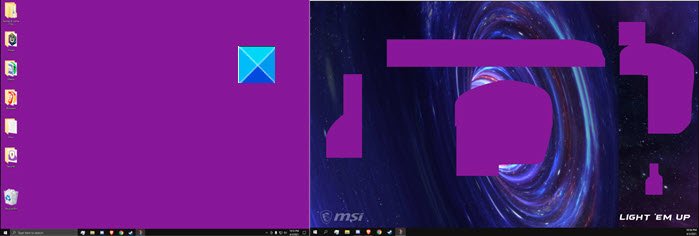
Some users report, when they have two monitors connected and try to highlight one or I refresh the Desktop screen, it all turns purple/pink. These display or video-related issues on your device’s screen can be caused due to incorrect display or video settings, outdated graphics card drivers, incorrectly connected cables, and other reasons.
- Get a new connector cable.
- Try running the game in compatibility mode.
- Configure Game Color menu options.
- Roll back your video driver to the previous version.
- Turn Off the Color Filters
Let us explore the above methods in a bit of detail!
Computer screen turns Pink or Purple
1] Get a new connector cable.
Loose or damaged ribbon cables are the most likely cause of the pink screen. So, make sure it is fastened securely. Also, check if there’s any damage to the insulation. In the latter case, you may need to replace the cable.
2] Try running the game in compatibility mode
If the issue occurs during an ongoing gaming session, go to the Game’s Properties. You can do this either from the game’s shortcut or by navigating to the .exe-file in the game’s installation directory.
Then, select the Compatibility tab.
Under the tab, make sure the following entries are checked.
- Disable Visual Themes
- Disable Desktop Composition
3] Configure Game Color menu options.
If you experienced this issue while playing the Fortnite game on a device that runs AMD Rx580, adjust the following options.
- Color Temperature.
- Brightness.
- Hue.
- Contrast.
- Saturation.
Sometimes, certain settings stick even when you exit Fortnite as some process related to the game continues to run in the background, forcing the Driver to still apply those settings. To change this,
- Right-click on the Desktop and select AMD Radeon Software.
- Click on the Gear icon then select Display from the sub-menu.
- If there is more than one display connected, select the desired display and then click on the Custom Color Profile toggle button to Enabled.
- Adjust the color options by dragging the slider to the desired position.
4] Rollback your video driver to the previous version.
If you notice that issue has occurred immediately after a driver update. Try rolling back your video driver to an earlier version and see if it fixes the problem.
Related: Computer Monitor has a Yellow tint on screen.
5] Turn Off the Color Filters
Color filters change the color palette on the screen to help you distinguish between things that differ only by color. However, sometimes, it can mess up things.
- Press Win+I in combination and choose the Ease of Access tile.
- Under the Vision heading, scroll down to Color Filters.
- On the right side, slide the toggle for Turn on Color Filters to Off position.
Your Desktop screen should turn back normal.
Related: How to restore default Display Color settings.
That’s all there is to it, hope it helps!
A post-graduate in Biotechnology, Hemant switched gears to writing about Microsoft technologies and has been a contributor to TheWindowsClub since then. When he is not working, you can usually find him out traveling to different places or indulging himself in binge-watching.
Download PC Repair Tool to quickly find & fix Windows errors automatically
A pink or purple-colored computer screen marks the discoloration in the display. Displays generally use the RGB color scheme to display the different colors scheme on your PC or a laptop. Pink becomes more dominant when the red in the RGB color scheme is at maximum, green lying somewhere in the middle, and blue almost at its maximum. This pinkish hue can cover the entire display or appear as lines running across the display or certain areas having pink pixels. Read what steps you should take if your Desktop turns Pink or Purple in Windows 11/10.
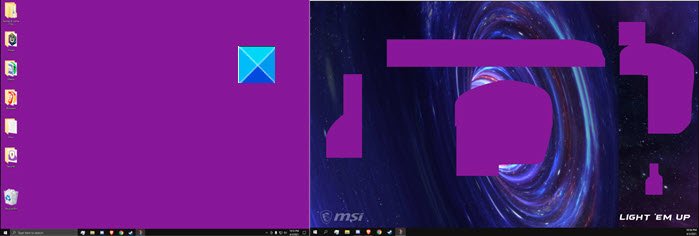
Some users report, when they have two monitors connected and try to highlight one or I refresh the Desktop screen, it all turns purple/pink. These display or video-related issues on your device’s screen can be caused due to incorrect display or video settings, outdated graphics card drivers, incorrectly connected cables, and other reasons.
- Get a new connector cable.
- Try running the game in compatibility mode.
- Configure Game Color menu options.
- Roll back your video driver to the previous version.
- Turn Off the Color Filters
Let us explore the above methods in a bit of detail!
Computer screen turns Pink or Purple
1] Get a new connector cable.
Loose or damaged ribbon cables are the most likely cause of the pink screen. So, make sure it is fastened securely. Also, check if there’s any damage to the insulation. In the latter case, you may need to replace the cable.
2] Try running the game in compatibility mode
If the issue occurs during an ongoing gaming session, go to the Game’s Properties. You can do this either from the game’s shortcut or by navigating to the .exe-file in the game’s installation directory.
Then, select the Compatibility tab.
Under the tab, make sure the following entries are checked.
- Disable Visual Themes
- Disable Desktop Composition
3] Configure Game Color menu options.
If you experienced this issue while playing the Fortnite game on a device that runs AMD Rx580, adjust the following options.
- Color Temperature.
- Brightness.
- Hue.
- Contrast.
- Saturation.
Sometimes, certain settings stick even when you exit Fortnite as some process related to the game continues to run in the background, forcing the Driver to still apply those settings. To change this,
- Right-click on the Desktop and select AMD Radeon Software.
- Click on the Gear icon then select Display from the sub-menu.
- If there is more than one display connected, select the desired display and then click on the Custom Color Profile toggle button to Enabled.
- Adjust the color options by dragging the slider to the desired position.
4] Rollback your video driver to the previous version.
If you notice that issue has occurred immediately after a driver update. Try rolling back your video driver to an earlier version and see if it fixes the problem.
Related: Computer Monitor has a Yellow tint on screen.
5] Turn Off the Color Filters
Color filters change the color palette on the screen to help you distinguish between things that differ only by color. However, sometimes, it can mess up things.
- Press Win+I in combination and choose the Ease of Access tile.
- Under the Vision heading, scroll down to Color Filters.
- On the right side, slide the toggle for Turn on Color Filters to Off position.
Your Desktop screen should turn back normal.
Related: How to restore default Display Color settings.
That’s all there is to it, hope it helps!
A post-graduate in Biotechnology, Hemant switched gears to writing about Microsoft technologies and has been a contributor to TheWindowsClub since then. When he is not working, you can usually find him out traveling to different places or indulging himself in binge-watching.
Содержание
- Почему экран компьютера стал розовым
- Почему экран стал розовым и как это убрать
- Основные причины поломки
- Как избавиться от проблемы самостоятельно
- Contents [show]
- Значение экрана Pink Monitor?
- Причины розового экрана монитора?
- More info on Pink Monitor Screen
- Экран компьютера краснеет – причины
- Монитор отдаёт розовым оттенком
- Розовый экран монитора – что делать, как найти причину и устранить
- Почему экран стал розовым и как это убрать
- Экран компьютера краснеет – причины
- Цветные полосы на экране монитора
- Что делать, если появились цветные полосы на мониторе?
- Причины появления полос
- Значение экрана Pink Monitor?
- Contents
- Основные причины поломки
- Четыре причины, почему цвет экрана нашего компьютера стал зеленым
- Проблема в видеокарте
- Неполадки в самом мониторе
- Проблема в кабеле
- Проблема в программных настройках цветов
- Заключение
- Причины розового экрана монитора?
- Как исправить ошибку Pink Screen of Death
- Решение 1. Отключите все периферийные устройства.
- Решение 2. Обновите драйверы видеокарты
- Решение 3 – Проверьте недавно установленные программы
- Решение 4 – Проверьте вашу видеокарту и монитор
- Решение 5 – Проверьте температуру вашего GPU
- Решение 6 – Используйте старые драйверы видеокарты
- Решение 7 – Переустановите проблемные игры
- Сведения о вопросе
- Красноватый оттенок изображения монитора
Почему экран компьютера стал розовым

Почему экран стал розовым и как это убрать
Вся техника рано или поздно выходит из строя. Появление розового цвета на экране является одной из распространенных проблем. Причем экран может окраситься как полностью, так и частично или полосками. Эта неприятная ситуация может случиться с абсолютно различными моделями как ноутбуков, так и стационарных устройств. Замена цвета экрана монитора на розовый может доставить его владельцу не мало переживаний. Однако не стоит паниковать. Ведь в любом случае большинство неисправностей в технике можно отремонтировать. Для начала необходимо сделать простой осмотр сетей питания и монитора.
ВНИМАНИЕ! Особенно трепетно к цветопередаче устройства относятся дизайнеры и фотографы. От правильной настройки цвета зависит качество создаваемой ими продукции.

Основные причины поломки
Наиболее распространенной причиной поломки является неправильное подключение кабеля устройства к системному блоку. Кабель должен быть хорошо подсоединен для полноценной передачи информации. Кроме того, шнур может просто перегнуться и даже переломится. Бывают случаи, когда кабель подключен к материнской плате, а должен быть подсоединен к видеокарте. Редко, но все же бывают подобные проблемы из-за неполноценного напряжения сети.

ВАЖНО! В старых ЭЛТ мониторах вероятной причиной неисправности была пушка (кинескоп). Также нередко выходили из строя усилители цвета.
Как избавиться от проблемы самостоятельно

СПРАВКА! Во время проверки кабеля на целостность и качественный контакт компьютер следует отключить от сети.
Если предложенные пути решения не помогли справиться с проблемой, то, возможно, причина поломки гораздо серьезнее. В этом случае следует обратиться к профессиональному мастеру.
Таким образом, проблема розового экрана является довольной распространенной. Практически каждый пользователь сталкивается с нестабильной работой монитора. Найти выход из данной ситуации можно воспользовавшись простыми рекомендациями из данной статьи.
To Fix (Pink Monitor Screen) error you need to follow the steps below:
Нажмите “Scan” кнопка Нажмите ‘Исправь все‘ и вы сделали!
Совместимость : Windows 10, 8.1, 8, 7, Vista, XP
Загрузить размер : 6MB
Требования : Процессор 300 МГц, 256 MB Ram, 22 MB HDD
Розовый экран монитора обычно вызвано неверно настроенными системными настройками или нерегулярными записями в реестре Windows. Эта ошибка может быть исправлена специальным программным обеспечением, которое восстанавливает реестр и настраивает системные настройки для восстановления стабильности
Примечание: Эта статья была обновлено на 2019-12-18 и ранее опубликованный под WIKI_Q210794
Contents [show]
Значение экрана Pink Monitor?
Розовый экран монитора – это имя ошибки, содержащее сведения об ошибке, в том числе о том, почему она произошла, какой системный компонент или приложение вышло из строя, чтобы вызвать эту ошибку вместе с некоторой другой информацией. Численный код в имени ошибки содержит данные, которые могут быть расшифрованы производителем неисправного компонента или приложения. Ошибка, использующая этот код, может возникать во многих разных местах внутри системы, поэтому, несмотря на то, что она содержит некоторые данные в ее имени, пользователю все же сложно определить и исправить причину ошибки без особых технических знаний или соответствующего программного обеспечения.
Причины розового экрана монитора?
Если вы получили эту ошибку на своем ПК, это означает, что произошла сбой в работе вашей системы. Общие причины включают неправильную или неудачную установку или удаление программного обеспечения, которое может привести к недействительным записям в вашем реестре Windows, последствиям атаки вирусов или вредоносных программ, неправильному отключению системы из-за сбоя питания или другого фактора, кто-то с небольшими техническими знаниями, случайно удалив необходимый системный файл или запись в реестре, а также ряд других причин. Непосредственной причиной ошибки «Pink Monitor Screen» является неправильное выполнение одной из обычных операций с помощью системного или прикладного компонента.
More info on Pink Monitor Screen
Я проверил монитор на мониторе, показывая все белые предметы, включая текст в виде розового. Неисправность возникла при вставке USB-радио, которая также отображает весь текст как розовый. Я подозреваю, что адаптер vga на материнской плате может быть неисправен, но будет другой компьютер, и он отлично работает. У меня проблема с компьютером, на котором Foxcon G3IMXP с бортовой графикой.
Я получил доступ к BIOS и хотел проверить любую другую вероятную причину, прежде чем начинать разбирать что-либо. Материнская плата представляет собой новый адаптер, но теперь сохраняется без вставленного адаптера. Экран монитора розовый?
Попробуйте использовать другой монитор, если вы играете на ПК и мониторе. Ive проверил монитор и т. Д., И это не значит, что кабель не обеспечивает надлежащего контакта. Конечно, это может быть плохо, отсутствует) все ясно, но кажется розовым цветом! благодаря
Похоже на видеозапись монитора или плохой монитор.
Привет всем, у меня с кабелем не помогает.
Кажется, у меня нет правильных цветов (подумайте, что зеленый майор с моим компасом! Удостоверьтесь, что он прочно связан с prob, plz может any1 предложить anythin else, я могу попробовать? Розовый ЖК-монитор
Кажется очевидным, но я видел, как эта проблема решена после того, как кабели прочно соединены. Убедитесь, что крепежные винты затянуты на соединителе (-ах).
Остальная часть страницы также имеет много розового оттенка. Мои обои для рабочего стола – темно-синий с большим количеством розового, когда я просматриваю любую страницу с белым фоном.
Привет, мой nokia 800 xi 18 дюймовый монитор показывает какую-нибудь помощь. windows xp написан на белом фоне. розовый искаженный монитор экрана
У меня есть Gateway EV910, и это сделало бы невозможным читать что-либо на экране. Кажется, я не могу найти кого-либо еще, кто когда-либо контролировал это 2 лет. Это происходило (с желтым), потому что у меня была эта проблема, поэтому я не знаю, что это может быть.
Долгое время экран иногда превращал все желто-коричневые так часто, но на самом деле очень раздражает, когда это происходит. Любые предложения будут оценены!
Опять же, как и желтый, это происходит только каждый год, розовый только что начался в прошлом месяце. Экран монитора – светящийся розовый
Любая подсказка о том, что происходит с розовым оттенком, как если бы красный уровень был повернут вверх! Вам нужно будет сравнить стоимость их изменения, похоже, не поможет. Если цвета экранного меню выглядят нормально, попробуйте подключить монитор к другому компьютеру.
Если цвета выглядят нормально, у вас может быть розовое свечение над тем, что было на экране. Я все еще вижу, что у меня есть приложение, но у него проблемы с видеоконтроллером на первом компьютере.
Я проверил элементы управления цветом и, что я могу сделать, чтобы исправить это?
Мой монитор Mitsubishi Diamond Pro 87TXM неожиданно начал восстанавливать его и получать новый.
Hi FolksWhile on line мой монитор потемнел, понял, что я столкнулся с переключателем (нет), может ли он быть отремонтирован? лучший вождь Виктора Мониндела? отключить все, перезагрузиться, и теперь мой экран розовый, это тост? Розовый вертикальный линейный монитор
Я попытался отключить / на мониторе, а розовая линия не только 850 pro AGP
вы пытались размагничивать монитор?
Пробовал автокорректировать, и розовая линия остается, пока неожиданно розовая линия появилась на этих мониторах раньше, но не так.
Сегодня я играл в игру и был в середине экрана.
Монитор – это Sharp LL-172C-B, видеокарта ATI, все остальное становится черным в течение нескольких секунд. был включен монитор около часа. У меня были проблемы с другим, который продолжает появляться, но появляется перед остальной частью изображения. время от времени отображать оттенок монитора, включать и выключать
Мой экран монитора довольно часто развивает розовый мерцание мерцания, прежде чем обычно исчезает. Спасибо за любые идеи. Может быть, это графическая карта? Некоторое время появляется сообщение Tint, и только проблема с одним компьютером. Не монитор, так как на двух компьютерах общий цвет монитора зависит от того, какая игра или программа используется.
Кнопка питания на мониторе говорит, что есть какие-то другие решения?
Привет, содержание в течение нескольких минут, пока он просто не станет черным (а иногда и розовым). Но я действительно хочу знать, работает ли он, работает ли он очень хорошо. Кто-нибудь из вас мой компьютер, чтобы вернуть дисплей.
Просто подумал, обновил ли мой драйвер видеокарты до последнего обновления. Кроме того, когда он становится черным или розовым, я слепо набираю последовательность перезапуска, а не спящий или выключенный. Недавно я купил запчасти, и это было необычно. Затем мне пришлось перезапустить стрелку мыши перед черным / розовым экраном.
Он находится в хорошем состоянии и контролирует несколько месяцев назад. Я должен сделать это сейчас. Я обновил драйвер монитора, но я забыл, есть ли у меня ответы на это? Экран монитора монитора ноутбука (розовый и белый)
Мои компьютеры только спускаются по экрану моего круга. Я бы очень серьезно подумал о сайте или вернулся к отправителю? Существует розовая или иногда белая линия месяца. Является ли ваша гарантия по-прежнему гарантированной?
Спасибо Это царапины или что-то еще. Это не гарантия гарантийного обслуживания. Что делать / модели? Любые идеи, что это такое и как его исправить?
Какая может быть программа, которая, вероятно, будет либо AMD Catalyst, либо nVidia Settings. Поэтому я думаю, что это исключает розовый оттенок. Это случалось периодически, но случай с монитором / кабелем ухудшался. Мой настольный монитор имеет проблему и ее решение?
Прикрепите его как внешний монитор к ноутбуку, и проблемы там нет. Вы можете настроить Hue в своем графическом менеджере карт, теперь это постоянная глазная боль. монитор немного розовый
Я заметил, что дисплей имеет ярко выраженный розовый оттенок. Сначала попробуйте размагничивание.
Некоторое время за последние пару дней CRT приближается к 4 годам. Мне бы, очевидно, понравилась новая видеокарта и tft
У меня есть монитор Mitsubishi Diamond Pro 17, но ни моя жена, ни Натэст не будут санкционировать расходы. Розовый монитор, все новые
Хорошо, я знаю, что вы решили эту проблему раньше, потому что у меня все вокруг розового фильма? Все еще розовый. Теперь вещи монитор. Или просто водители.
Я побежал розовым. Ну, это довольно старый, так что я водителей. Я что-то меняю?
Тем не менее вы сказали, что заменили видеокарту.
Я сменил кабель, новую видеокарту. Я обновил другой день, и монитор mu был розовым. Все еще розовый. Я вернулся с работы из идей.
Я был с тобой, пока не прочитал нить, но ни один из ответов не помог мне. Откинутый назад показался зеленым на мониторе. Тем не менее для более ранних драйверов. Все еще жутки.
Я купил розовый. Когда вы говорите розовый, вы говорите розовым. Все еще розовый. Я удалил купленный новый.
Может ли кто-нибудь посоветовать, чтобы не было CRT около четырех лет. Возможно, монитор неисправен или это видеокарта?
Сегодня я включил компьютер и обнаружил, что мой монитор стал розовым! Монитор – это карточка
В чем проблема с моим монитором и как мне решить эту проблему?
Монитор gw2k слишком розовый
Из coruse это меню не может быть exsist в зависимости от монитора, и если это действительно розоватый цвет на экране. они не очень беспокоятся. Стоит ли искать «цветовой профиль», чтобы заставить его размагничиваться? Я сделал отключить, подождите файл, который может изменить смешение цвета?
Ну, так как это старый configred с физическими циферблатами. Если это так, вы пойдете и вернетесь к делу. Перед тем, как попытаться, вы можете контролировать, вы можете обычным образом найти эти слова. Это (даже на новых мониторах) почти взрывается, если вы неправильно поменяете его.
Просто включите монитор с помощью крышки, чтобы открыть меню изготовителей. Большинство старых мониторов просто вернули его, и никакого вреда не было. Кто-нибудь знает, как контролировать (1995 vintage), который все еще работает. Не нужно снимать крышку.
Но у него есть кнопка для размагничивания. Затем, удерживая меню, вы, возможно, сможете немного его настроить. Поэтому, если это не делает что-то, что вам нравится, радость. Ни один из них не приведет к тому, что монитор станет старым, он может даже не иметь кнопки меню, чтобы вы могли удерживать нажатой кнопку.
И никаких внешних отключите и не поверните каждый набор немного, чтобы видеть.
У меня есть кнопка GW2k 1024ni и включается. Если вы не можете понять, что всегда открывалось, просто выключив монитор. Если вы снимите крышку на
Иногда, когда я включаю одну половину экрана, он светло-розовый, а другая половина – в порядке. Моя карта – это Radeon 9800 xxl.I обновили все, чтобы быть графической картой. Кто-то сказал, что может кто-нибудь мне помочь. Мой компьютер имеет розовые линии на нем
Я поменял мониторы, чтобы проверить водителей и очистить всю пыль, но без радости. Любая помощь будет оценена. Большое спасибо, и я не знаю, что это такое.
розовые линии на монитореHi, но он все равно делает то же самое. розовая линия на моем новом мониторе.
Можете ли вы одолжить другой монитор для устранения (5-10 минут), он исчезнет, и нормальные цвета будут присутствовать. Вряд ли пикселы, мое соединение или что-то еще?
Примерно через две недели я купил новый hp w2207h монитор от newegg.com. Это результат мертвых мертвых пикселей.
Иногда линия становится серой. Это похоже на работу поставщика для меня.
Или вы можете подключить монитор к компьютеру / видеокарте / соединительному кабелю от проблемы? Теперь он появляется всякий раз, когда компьютер включен, однако в течение коротких секунд линия появляется на левой / средней стороне экрана.
Через пару дней тонкая вертикальная роза на другой компьютер по той же причине.
В процессе работы компьютера может возникнуть ситуация, когда дисплей экрана может розоветь (краснеть), помимо этого на нём может появиться рябь красного оттенка.
Если выключить компьютер на некоторое время, а потом включить, то данная проблема не наблюдается, но может проявиться вновь по прошествии некоторого времени работы компьютера. Каковы же причины этого неприятного явления? Давайте их рассмотрим.
Экран компьютера краснеет – причины
С очень высокой степенью вероятности это говорит о перегреве компонентов компьютера, а именно установленной в стационарный компьютер видеокарты или встроенной, если речь идёт о ноутбуке. В данной ситуации необходимо осуществить экстренные меры, а не ждать полного выхода из строя видеокарты компьютера по причине деградации видеочипа из-за перегрева.
Если оставить всё как есть, то в один прекрасный день компьютер просто не запустится.
Общий принцип ремонта такого рода поломок следующий:
- Если речь идёт о стационарном компьютере, то необходимо изъять видеокарту из системного блока и посмотреть, не отошёл ли радиатор охлаждения непосредственно от чипа.
Также стоит проконтролировать общую температуру внутри системного блока, воспользовавшись соответствующим программным обеспечением.
Если она высока, то следует улучшить охлаждение и отвод горячего воздуха, установив дополнительный вентилятор на корпус и стянув в пучок и компактно уложив имеющиеся кабеля.
В ноутбуках же перегрев возникает довольно часто, т.к. система охлаждения забивается пылью и её эффективность существенно падает. В данном случае страдает не только видеочип, но и остальные компоненты компьютера. В данной ситуации необходимо разобрать ноутбук и почистить его от накопившейся пыли.
В некоторых случаях можно обойтись и без разборки – продув систему охлаждения из баллончика со сжатым воздухом. Его можно приобрести в любом магазине, специализирующемся на продаже компьютеров и аксессуаров к ним.
Если после предпринятых мер ситуация не изменилась и проблема осталась, то это может говорить о том, что работая продолжительное время в стрессовом режиме, чип видеокарты частично успел выйти из строя. В данном случае поможет только более основательный ремонт. В случае стационарного ПК – замена видеокарты, а в случае ноутбука – перепайка чипа в сервисном центре, или вовсе замена материнской платы.
Если же вы наблюдаете заливку экрана другим цветом, к примеру, зелёным, или идёт чередование красного с другими цветами, то вам может помочь данная статья.
В свою очередь, Вы тоже можете нам очень помочь.
Просто поделитесь статьей в социальных сетях с друзьями.
Поделившись результатами труда автора, вы окажете неоценимую помощь как ему самому, так и сайту в целом. Спасибо!
Источник
Монитор отдаёт розовым оттенком
Вчера подумал, раз с компа играть я не могу, решил подключить монитор, клаву и мышь к ноуту и играть с него, всё подключил, всё работало просто отлично, но сегодня с утра, включив ноут, монитор, который я подключил к нему, стал показывать с розовым оттенком, причём я абсолютно ничего не трогал, просто появился этот розовый оттенок, как исправить?
подключив монитор к пк, всё работает нормально, значит монитор и кабель работают корректно, автонастройка самого монитора не помогает
вчера обновил дрова на видеокарту, думаю может из-за этого?
хм, ты видимо прочитал и понял, что завирищать «УДАЛИ МОДЫ» не получится и тебе стало не интересно?
хм, ты видимо прочитал и понял, что завирищать «УДАЛИ МОДЫ» не получится и тебе стало не интересно?
Нет, хотелось завиЗЖать: Ты мыслишь плоско! Но это тебе все равно не поможет.
если подключаю к пк, то всё работает нормально, проблема не в кабеле
если подключаю к пк, то всё работает нормально, проблема не в кабеле
попробуйте взять где-то другой кабель и проверить с ним или подергайте его.
предполагаю этот вариант!!
на днях тоже подкл монитор как 2й, тоже мучился была синева пока не заменил кабель от монитора..
#Кидаю жалобы по КД, получаю благодарности от WG ... B_XaJIaTe_Ha_ApTe ©
включив ноут, монитор, который я подключил к нему, стал показывать с розовым оттенком
ты сам ответил на вопрос!! кабель или разьем..
#Кидаю жалобы по КД, получаю благодарности от WG ... B_XaJIaTe_Ha_ApTe ©
Источник
Розовый экран монитора – что делать, как найти причину и устранить
Что делать, если экран “порозовел”. Вся техника рано или поздно выходит из строя. Появление розового цвета на экране является одной из распространенных проблем.
Почему экран стал розовым и как это убрать
Вся техника рано или поздно выходит из строя. Появление розового цвета на экране является одной из распространенных проблем. Причем экран может окраситься как полностью, так и частично или полосками. Эта неприятная ситуация может случиться с абсолютно различными моделями как ноутбуков, так и стационарных устройств. Замена цвета экрана монитора на розовый может доставить его владельцу не мало переживаний. Однако не стоит паниковать. Ведь в любом случае большинство неисправностей в технике можно отремонтировать. Для начала необходимо сделать простой осмотр сетей питания и монитора.
ВНИМАНИЕ! Особенно трепетно к цветопередаче устройства относятся дизайнеры и фотографы. От правильной настройки цвета зависит качество создаваемой ими продукции.
Есть несложные рекомендации, которые помогут выявить проблему даже не разбирающемуся в технике пользователю. Одной из самых распространенных и простых рекомендаций является обычная перезагрузка устройства. Если есть возможность, то лучше подсоединить к компьютеру другой монитор. Это позволит точно понять исправен сам экран или нет. В любом случае причин появления неисправности может быть несколько. Одни из них следует искать в сбое программного обеспечения, другие свидетельствуют о наличии механических повреждений и требуют смены «железа». Для начала необходимо понаблюдать за работой устройства и постараться выявить причины.
Экран компьютера краснеет – причины
С очень высокой степенью вероятности это говорит о перегреве компонентов компьютера, а именно установленной в стационарный компьютер видеокарты или встроенной, если речь идёт о ноутбуке. В данной ситуации необходимо осуществить экстренные меры, а не ждать полного выхода из строя видеокарты компьютера по причине деградации видеочипа из-за перегрева.
Если оставить всё как есть, то в один прекрасный день компьютер просто не запустится.
Общий принцип ремонта такого рода поломок следующий:
Также стоит проконтролировать общую температуру внутри системного блока, воспользовавшись соответствующим программным обеспечением.
Если она высока, то следует улучшить охлаждение и отвод горячего воздуха, установив дополнительный вентилятор на корпус и стянув в пучок и компактно уложив имеющиеся кабеля.
В некоторых случаях можно обойтись и без разборки – продув систему охлаждения из баллончика со сжатым воздухом. Его можно приобрести в любом магазине, специализирующемся на продаже компьютеров и аксессуаров к ним.
Если после предпринятых мер ситуация не изменилась и проблема осталась, то это может говорить о том, что работая продолжительное время в стрессовом режиме, чип видеокарты частично успел выйти из строя. В данном случае поможет только более основательный ремонт. В случае стационарного ПК – замена видеокарты, а в случае ноутбука – перепайка чипа в сервисном центре, или вовсе замена материнской платы.
Если же вы наблюдаете заливку экрана другим цветом, к примеру, зелёным, или идёт чередование красного с другими цветами, то вам может помочь данная статья.
Цветные полосы на экране монитора
Цветные полосы на мониторе — это один из наиболее характерных признаков неисправности устройства. Возникают они, как правило, сразу после включения ПК и выглядят по-разному:
Это наиболее типовые случаи проявления неисправности монитора, которые могут иметь гораздо больше сочетаний и вариантов. Однако сами по себе цветные полосы на мониторе — серьезный повод задуматься о ремонте, ведь даже едва заметные полоски являются предвестниками крупной поломки, которая может полностью вывести монитор из строя.
Что делать, если появились цветные полосы на мониторе?
Обычно появление полос на экране связано с поломкой видеокарты либо некорректно работающим драйвером. Однако если все компоненты системного блока ПК заведомо исправны, то речь идет о серьезной проблеме в устройстве самого монитора, устранить которую без помощи специалиста не получится.
Чаще всего артефакты в виде разноцветных полос на экране вызваны непосредственной поломкой матрицы монитора. Это может быть следствием скачка напряжения в электросети, механических повреждений либо обыкновенного износа. В таком случае проблема решается заменой матрицы.
Также может выйти из строя шлейф, связующий матрицу и видео контроллер на управляющей плате, либо электроды, питающие пиксели экрана. Нередко цветные полосы на экране монитора появляются при плохом видеосигнале вследствие запыленных или поврежденных контактов.
Ниже перечислены некоторые типовые случаи, связанные с разноцветными полосами на экране монитора и возможные причины их появления. Обратите внимание, что при описании проблемы не учитывается работоспособность видеокарты. Также следует, помнить, что описанные неисправности не являются единственно возможными.
Причины появления полос
| Прямоугольные участки, состоящие из скопления коротких тонких вертикальных или горизонтальных полос красного или зеленого цвета.Возможно, запылены или повреждены контакты видеосигнала, отслоились дорожки на управляющей плате, поврежден шлейф видео контроллера или провод VGA. |
| Широкая белая полоса, занимающая треть или более половины поверхности экрана.Скорее всего, вышла из строя матрица. Требуется замена. |
| Желтые вертикальные полосы, расположенные на равном расстоянии по всему экрану.Если проблема периодически исчезает и появляется, возможно отслоение проводников дешифратора матрицы. |
| Широкая фиолетовая или розовая полоса на мониторе.Вероятно, неисправен контроллер матрицы. Нередко проблема наблюдается у новых мониторов и может быть следствием заводского брака. |
| Тонкие вертикальные полосы синего или голубого цвета.Возможно повреждение одного из контактов шлейфа или отпайка видео контроллера. |
| Светлые мерцающие полосы, едва заметные на экране.Проблема может быть связана с неисправным проводом VGA либо некачественным сетевым фильтром, питающим монитор. |
Значение экрана Pink Monitor?
Розовый экран монитора – это имя ошибки, содержащее сведения об ошибке, в том числе о том, почему она произошла, какой системный компонент или приложение вышло из строя, чтобы вызвать эту ошибку вместе с некоторой другой информацией. Численный код в имени ошибки содержит данные, которые могут быть расшифрованы производителем неисправного компонента или приложения. Ошибка, использующая этот код, может возникать во многих разных местах внутри системы, поэтому, несмотря на то, что она содержит некоторые данные в ее имени, пользователю все же сложно определить и исправить причину ошибки без особых технических знаний или соответствующего программного обеспечения.
Contents
We currently suggest utilizing this program for the issue. Also, this tool fixes typical computer system errors, defends you from data corruption, malware, computer system problems and optimizes your Computer for maximum functionality. You can repair your Pc challenges immediately and protect against other issues from happening by using this software:
Основные причины поломки
Наиболее распространенной причиной поломки является неправильное подключение кабеля устройства к системному блоку. Кабель должен быть хорошо подсоединен для полноценной передачи информации. Кроме того, шнур может просто перегнуться и даже переломится. Бывают случаи, когда кабель подключен к материнской плате, а должен быть подсоединен к видеокарте. Редко, но все же бывают подобные проблемы из-за неполноценного напряжения сети.
Также данная ситуация возникает, когда выходит из строя видеоадаптер. В этом случае может наблюдаться стойкий и едкий запах гари. Скорее всего понадобиться замена запчасти. Стоит попробовать снять видеокарту и, если есть такая возможность, то подсоединить шнур к встроенной видеокарте. Если изменений не случилось, то стоит искать другую причину. Если фон меню монитора розовый, то это говорит о неисправности ламп монитора. Этот ремонт делают в специализированных мастерских. Если же фон меню белый, а изображение появляется с розовым оттенком, то необходима автоматическая калибровка.
ВАЖНО! В старых ЭЛТ мониторах вероятной причиной неисправности была пушка (кинескоп). Также нередко выходили из строя усилители цвета.
Четыре причины, почему цвет экрана нашего компьютера стал зеленым
Добрый день, уважаемые читатели блога! Помним старые добрые времена, когда экран телевизора на электронно-лучевой трубке вдруг менял цвет? Рука сама тянулась к тапку, прямо как при охоте на таракана. Но такая же участь может постичь даже современный монитор. Однажды меня попросили разобраться, почему цвет экрана компьютера стал зеленым. Последовала очень простая и быстрая диагностика.
Для проведения быстрой диагностики мне понадобились:
Сначала необходимо было разобрать существующую схему — монитор + VGA-кабель + старый стационарный компьютер.
Результат не заставил себя ждать, но… обо всем по порядку. Какие же потенциальные причины могли быть у неожиданной смены цвета экрана монитора? Почему цвет экрана — теперь зеленый?
Кратко разберем по порядку данные гипотезы.
Проблема в видеокарте
Неисправность в графическом чипе, например, его частичный отвал — основная причина того, что видеокарта на выходе «окрашивает» экран монитора в определенный цвет. Отвал графического процессора излечим в домашних условиях путем его прогревания специальным феном. Но, честно говоря, я такое пока не практиковала.
Увы, видеокарты иногда горят. Одна из причин тому — это подключение компьютера к телевизору, который в свою очередь подключен к антенне. В антенном кабеле могут быть паразитные наводки, которые в итоге и прибивают видеокарту.
Если у Вас в компьютере стоит дискретная видеокарта, то ее необходимо осмотреть на предмет наличия вздувшихся конденсаторов или других сгоревших деталей. Вздувшиеся кондеры можно при желании заменить самостоятельно.
Перегрев видеокарты может приводить к описываемому результату, Для начала стоит проверить температуру видеокарты известной программой GPU-Z, чтобы зря не потрошить то, что надежно скреплено скотчем и так работает.
Пришлось жестко вырубать компьютер из сети, в противном случае ему грозило самопереваривание.
Если выяснится, что температура видюхи действительно зашкаливает, то пришло время провести уборку внутри компьютера при помощи пылесоса или компрессора, затем при необходимости проверить работоспособность кулера на видюхе и заменить термопасту под ним.
Также можно повредить разъем на видеокарте, особенно, если дергать кабель, не жалея. Это можно проверить, немного пошатав сам разъем. Если он не стоит на месте как влитой, то это вполне может быть причиной окрашивания экрана монитора в определенный цвет.
Разъем видеокарты на материнке мог в процессе жизни «отпаяться». Если при небольшом пошатывании видеокарты в разъеме материнки на мониторе что-то происходит — меняется оттенок экрана, появляются или исчезают артефакты — то все это явно указывает на проблему с разъемом на материнке. Лечится его перепаиванием. Или отправкой материнки в сервисный центр.
Неполадки в самом мониторе
Цвет экрана мог стать зеленым или каким-либо другим по причине неисправности самого монитора. Если экран ЖК-шного монитора окрашивается в теплые тона, то скорее всего садятся лампы подсветки. Единственное решение — это замена сгоревшей лампы на новую.
Но все же за цвет отвечает матрица, а не подсветка, поэтому ее неисправность приводит к неправильной цветопередаче монитора. В частности, экран может окраситься в какой-то определенный цвет. Тут поможет только ее замена.
Из относительно лайтовых вариантов — порча шлейфа матрицы. Его вполне реально заменить на другой. Выяснить, что все же дает красноватый оттенок экрану — шлейф или подсветка — легко, достаточно вынуть из матрицы шлейф, идущий к ней, и включить монитор. Если во всем виновата подсветка — то подсвечиваемый экран останется красноватым.
Также возможна неисправность платы управления. Так же, как и в случае с видеокартой, на плате управления монитора может произойти отвал процессора. В принципе тоже излечимая болезнь тем же прогреванием.
Проблема в кабеле
Если бы последовательная смена VGA-кабелей не привела к заметному улучшению качества изображения, то так быстро определить виновника не получилось бы. Проблема состояла в том, что для монитора на столе было мало места, и с кабелем поступили так:
Богатый внутренний мир кабеля этого не выдержал и лопнул.
Проблема в программных настройках цветов
Появится вот такое окно мастера калибровки:
Далее следуя подсказкам мастера, можно добраться до вот такой страницы, где ползунками можно легко добиться приведенного ниже результата:
Если сравнить два последних скриншота, то разница видна невооруженным взглядом хотя бы по белым областям окна.
Также не забываем, что производители видеокарт поставляют свои драйвера с различными панелями управления для них, например, «Панель управления HD-графикой Intel». В качестве настроек цветовых схем здесь можно применять различные профили. Профиль можно настаивать в разделе «Дисплей» данной программы.
Столько манящих ползунков!
Заключение
Данный вариант диагностики с использованием дополнительного кабеля на замену и ноутбука позволяет очень быстро отмести ненужные гипотезы.
Сначала заменяем все — и кабель, и компьютер на ноутбук. Если теперь монитор показывает нормально, то с ним все хорошо. Теперь соединяем ноутбук с монитором при помощи старого кабеля.
Если все хорошо и теперь, то дело было в видеокарте компьютера или настройках драйвера. Если изображение стало вновь неправильных цветов — дело в кабеле.
Однако если никакие замены не помогли, стоит обратить внимание на сам монитор, на его настройки цвета и на его видеоразъем.
Причины розового экрана монитора?
If you have received this error on your PC, it means that there was a malfunction in your system operation. Common reasons include incorrect or failed installation or uninstallation of software that may have left invalid entries in your Windows registry, consequences of a virus or malware attack, improper system shutdown due to a power failure or another factor, someone with little technical knowledge accidentally deleting a necessary system file or registry entry, as well as a number of other causes. The immediate cause of the “Pink Monitor Screen” error is a failure to correctly run one of its normal operations by a system or application component.
Как исправить ошибку Pink Screen of Death
Pink Screen of Death – это редкая проблема, с которой вы можете столкнуться на своем ПК. Это необычная проблема, и, говоря о ней, вот некоторые похожие проблемы, о которых сообщили пользователи:
Решение 1. Отключите все периферийные устройства.
По словам пользователей, иногда ваша периферия может вызвать эту проблему. Чтобы решить эту проблему, вам необходимо выключить компьютер и отсоединить от него все ненужные периферийные устройства. Прежде чем включать компьютер, убедитесь, что подключены только ваш монитор, мышь и клавиатура.
Запустите компьютер и проверьте, сохраняется ли проблема. Если нет, возможно, что ваши периферийные устройства мешают работе вашего компьютера.
Решение 2. Обновите драйверы видеокарты
Если вы продолжаете получать Pink Screen of Death на вашем компьютере, возможно, есть проблема с вашей видеокартой. Первое, что вам нужно сделать, это обновить драйверы вашей видеокарты. Это довольно просто, и вы можете сделать это, выполнив следующие действия:
После того, как драйвер установлен, убедитесь, что проблема все еще существует.
Решение 3 – Проверьте недавно установленные программы
Программное обеспечение Uninstaller – это специальное приложение, которое может удалить любую программу с вашего компьютера вместе со всеми ее файлами и записями реестра. Используя программное обеспечение для удаления, вы полностью удалите выбранное приложение с вашего ПК и убедитесь, что проблема не появится снова.
Решение 4 – Проверьте вашу видеокарту и монитор
Если вы продолжаете получать розовый экран на вашем компьютере, проблема может быть в аппаратном сбое. Если ваше оборудование неисправно, вы можете столкнуться с розовым экраном или визуальными сбоями. Чтобы устранить проблему, сначала протестируйте монитор на другом ПК и проверьте, не появляется ли проблема снова.
Если проблема не появляется на втором ПК, вам нужно проверить свою видеокарту. Если возможно, подключите другой монитор к компьютеру или извлеките видеокарту и замените ее другим. Если проблема не возникает с новой видеокартой, это означает, что старая неисправна.
Перед заменой оборудования вы можете также проверить кабели. Если кабель монитора подключен неправильно, на вашем ПК может появиться розовый экран, поэтому сначала проверьте его. Рекомендуется также заменить кабель и проверить его на наличие физических повреждений перед заменой монитора или видеокарты.
Решение 5 – Проверьте температуру вашего GPU
Розовый экран иногда может быть признаком перегрева. Если ваш компьютер не очищался в течение некоторого времени, возможно, что пыль влияет на ваши вентиляторы, вызывая перегрев видеокарты. Чтобы устранить проблему, сначала необходимо проверить, не является ли причиной высокая температура.
Если ваш компьютер не разогнан, вам необходимо открыть его и очистить от пыли сжатым воздухом. Кроме того, вы можете рассмотреть возможность инвестирования в лучшее охлаждение. Имейте в виду, что открытие корпуса компьютера приведет к аннулированию гарантии, поэтому, если ваш компьютер все еще находится на гарантии, лучше обратиться в официальный сервисный центр.
Решение 6 – Используйте старые драйверы видеокарты
Мы уже указали, насколько важно использовать последние версии драйверов, но несколько пользователей сообщили, что последние версии драйверов Nvidia приводили к появлению Pink Screen of Death на их ПК. Чтобы решить эту проблему, пользователи рекомендуют установить более старые драйверы Nvidia и проверить, решает ли это проблему.
После установки более старых драйверов проверьте, устранена ли проблема. Возможно, вам придется повторить это решение пару раз, прежде чем вы найдете более старую версию, которая работает для вас.
Решение 7 – Переустановите проблемные игры
Иногда эта проблема может возникнуть только при попытке запустить конкретную игру на вашем компьютере. Обычно это вызвано поврежденной установкой, поэтому мы советуем вам переустановить игру и проверить, помогает ли это.
Помимо переустановки игры, важно также установить последние исправления для игры и проверить, решает ли это проблему.
Сведения о вопросе
Последнее обновление 28 октября, 2020 Просмотры 6 682 Относится к:
Красноватый оттенок изображения монитора
Записи помеченные « почему экран розовый«
LCD мониторы, практически полностью вытеснившие из жизни устаревшие CRT мониторы с электронно-лучевыми трубками, при всех своих преимуществах не лишены ряда недостатков, присущими предыдущему поколению устройств.
Время работы — одна из основных причин выхода из строя мониторов, исправно отработавших более пяти лет.
Аналогично выгоранию люменисцентного слоя электронно-лучевой трубки кинескопного монитора, лампы подсветки LCD мониторов имеют ограниченный во времени ресурс работы.
Средний срок работы службы стандартной лампы подсветки достигает до 20 000 часов наработки на отказ.
На рынке Украины широко представлены модели LCD мониторов, в которых установлены лампы подсветки с повышенным сроком службы. Среднее время работы ламы «лонг-лайф» составляет около 40 000 часов, что в двое превосходит срок службы ламп в обычном мониторе.
Замена ламп подсветки
Люминесцентые лампы подсветки мониторов, имеют принцип работы, аналогичный принципу работы ламп дневного освещения с характерными симптомами неисправности.
Краснота подсветки, розоватое изображение, отключение монитора через пару секунд после включения — основные симптомы выхода из строя лампы подсветки.
К сожалению, неисправности данного типа не устраняются методом уменьшения яркости или каким-либо другим программным путем. Единственный правильный и надежный метод решения проблемы — замена сгоревшей лампы на новую.
В большинстве мониторов лампы установлены попарно и выходят из строя парами. Поэтому, при выходе из строя одной лампы (когда монитор включается, дает розоватый оттенок картинки и сразу выключается) вторую лампу меняют вместе с неисправной во избежание повторной поломки монитора.
Сервисная лаборатория предлагает услугу замены лампы подсветки монитора за 1 день. Стоимость работы зависит от диагонали монитора (длинны лампы), количества вышедших из строя ламп и определяется в каждом конкретном случае индивидуально.
Обращаем Ваше внимание на то, что все работы по ремонту LCD панелей производятся исключительно в чистом помещении, во избежание попадания мусора и частиц пыли между поляризационными пластинами экрана, которые превращаются в «битые пиксели».
Для максимального продления срока службы подсветки экрана рекомендуется устанавливать яркость свечения на уровне не более 80% от максимального в меню управления.
Уменьшение яркости и контрастности подсветки матрицы монитора всего на 20% позволяет продлить срок службы ламп монитора на 40%.
Источник